React Native之TextInput的介绍与使用(富文本封装与使用实例,常用输入框封装与使用实例)
TextInput组件介绍
TextInput是一个允许用户在应用中通过键盘输入文本的基本组件。本组件的属性提供了多种特性的配置,譬如自动完成、自动大小写、占位文字,以及多种不同的键盘类型(如纯数字键盘)等等。最简单的用法就是丢一个TextInput到应用里,然后订阅它的onChangeText事件来读取用户的输入。
组件的常用属性
(1)autoCapitalize:控制TextInput是否要自动将特定字符切换为大写。可选值有:none、sentences、words、characters。
- characters: 所有的字符。
- words: 每个单词的第一个字符。
- sentences: 每句话的第一个字符(默认)。
- none: 不自动切换任何字符为大写。
(2)placeholder:占位符,在输入前显示的文本内容。
(3)value:文本输入框的默认值。
(4)placeholderTextColor:占位符文本的颜色。
(5)secureTextEntry:如果为 true,表示密码输入框。文本显示为“*”,默认值为false。
(6)multiline:如果为 true,表示多行输入。
(7)editable:默认为 true。如果设置为 false 表示不可编辑。
(8)autoFocus:如果为 true,则自动获取焦点。
(9)clearButtonMode:表示什么时候会显示清除按钮。可选值有:never、while-editing、unless-editing、always。
(10)maxLength:能够输入的最长字符数。
(11)enablesReturnKeyAutomatically:默认为 false。设置为 true 表示没有输入文本时返回键无法使用。
(12)returnKeyType:表示软键盘返回键显示的字符串。可选值为:default、go、google、join、next、route、search、send、yahoo、done、emergency-call。
(13)secureTextEntry:默认为 false。如果为 true,则像密码框一样隐藏输入内容。
(14)autoCorrect:如果为false,会关闭拼写自动修正。默认值是true。
(15)blurOnSubmit:如果为true,文本框会在提交的时候失焦。对于单行输入框默认值为true,多行则为false。注意:对于多行输入框来说,如果将blurOnSubmit设为true,则在按下回车键时就会失去焦点同时触发onSubmitEditing事件,而不会换行。
(16)caretHidden:如果为true,则隐藏光标。默认值为false。
(17)keyboardType:keyboardType enum("default", 'numeric', 'email-address', "ascii-capable", 'numbers-and-punctuation', 'url', 'number-pad', 'phone-pad', 'name-phone-pad', 'decimal-pad', 'twitter', 'web-search') ,决定弹出的何种软键盘的,譬如
numeric(纯数字键盘)。
这些值在所有平台都可用:
- default
- numeric
- email-address
- phone-pad
(18)iosreturnKeyType:iosreturnKeyType enum('done', 'go', 'next', 'search', 'send', 'none', 'previous', 'default', 'emergency-call', 'google', 'join', 'route', 'yahoo') 决定“确定”按钮显示的内容。在Android上你还可以使用returnKeyLabel来自定义文本。
跨平台
下列这些选项是跨平台可用的:
donegonextsearchsend
限Android
下列这些选项仅限Android使用:
noneprevious
限iOS
下列这些选项仅限iOS使用:
defaultemergency-callgooglejoinrouteyahoo
(19)selectTextOnFocus:如果为true,当获得焦点的时候,所有的文字都会被选中。
(20)selection:selection {start: number, end: number} 设置选中文字的范围(指定首尾的索引值)。如果首尾为同一索引位置,则相当于指定光标的位置。
(21)selectionColor:设置输入框高亮时的颜色(在iOS上还包括光标)
组件的常用方法
(1)onChange:当文本发生变化时,调用该函数。
(2)onEndEditing:当结束编辑时,调用该函数。
(3)onBlur:失去焦点时触发。
(4)onFocus:获得焦点时触发。
(5)onSubmitEditing:当结束编辑后,点击键盘的提交按钮触发该事件。
(6)onChangeText:当文本框内容变化时调用此回调函数。改变后的文字内容会作为参数传递。
(7)onLayout:当组件挂载或者布局变化的时候调用,参数为
{x, y, width, height}。(8)onScroll:在内容滚动时持续调用,传回参数的格式形如
{ nativeEvent: { contentOffset: { x, y } } }。 也可能包含其他和滚动事件相关的参数,但是在Android上,出于性能考虑,不会提供contentSize参数。(9)onSelectionChange:长按选择文本时,选择范围变化时调用此函数,传回参数的格式形如
{ nativeEvent: { selection: { start, end } } }。(10)iosonKeyPress:当一个键被按下的时候调用此回调。传递给回调函数的参数为
{ nativeEvent: { key: keyValue } },其中keyValue即为被按下的键。会在onChange之前调用。组件的使用实例
1,文本加输入框(封装组件 iOS Android)

封装组件InputView.js的使用实例,如有需要完整的代码,请留言评论
1 <View > 2 <Text>请认真填写资料</Text> 3 <View style={{ marginTop: 12 }}> 4 <InputView name={'账号'} 5 hintText={''} 6 editableV={false} 7 value={String(this.state.telephone)} 8 /> 9 <InputView name={'支付密码'} 10 isPassword={true} 11 hintText={'请输入数字+字母的组合'} 12 onChangeText={(inputData) => { this.setState({ password: inputData }) }} 13 /> 14 <InputView name={'再次确认'} 15 isPassword={true} 16 //value={this.state.nickname} 17 hintText={'请再次输入'} 18 onChangeText={(inputData) => { this.setState({ confirmPass: inputData }) }} 19 /> 20 21 </View> 22 </View>
2,富文本编辑(封装组件 iOS Android)
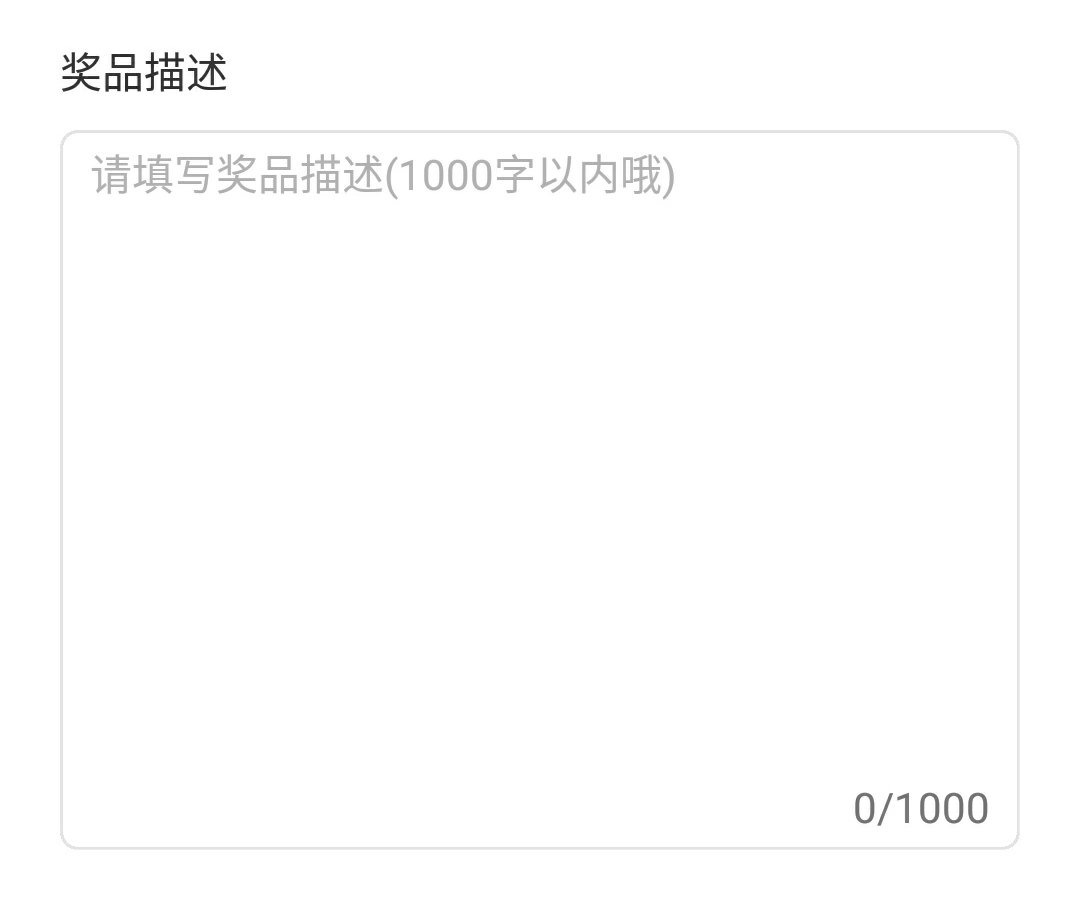
富文本RichTextView的使用实例,如有需要完整的代码,请留言评论
1 <View style={{ marginTop: 20 }}> 2 <Text 3 style={{ 4 fontSize: 14, 5 color: AppSetting.BLACK, 6 paddingLeft: 20, 7 marginBottom: 10 8 }}>奖品描述</Text> 9 <RichTextView 10 inputStyle={styles.inputStyle} 11 placeholder="请填写奖品描述(1000字以内哦)" 12 minHeight={240} // 最小高度,默认为100 13 maxLength={1000} // 最大长度,默认为100 14 onChangeText={(inputValue) => { 15 let desPrizes = CommonMethod.filteremoji(inputValue, 1)//表情过滤机制 16 this.setState({ desPrizes: desPrizes }) 17 }} 18 showCount={true} // 展示剩余文字, 默认为true 19 /> 20 21 </View>
RichTextView.js富文本编辑组件
1 /** 2 * Created by jackson on 2018/08/13. 3 * 富文本 4 */ 5 import React, {Component} from 'react'; 6 import PropTypes from 'prop-types' 7 import { 8 StyleSheet, 9 View, 10 TextInput, 11 Text, 12 Dimensions 13 } from 'react-native'; 14 const ScreenHeight = Dimensions.get('window').height; 15 const ScreenWidth = Dimensions.get('window').width; 16 const defaultMinHeight = 100 17 //模块声名并导出 18 export default class RichTextView extends Component { 19 //属性声名 20 static propTypes = { 21 style:PropTypes.object, 22 inputStyle:PropTypes.any, 23 maxLength:PropTypes.number, // 限制文字长度 24 placeholder:PropTypes.string, // 占位文字 25 minHeight:PropTypes.number, // 最小高度 26 showCount:PropTypes.bool, 27 onChangeText:PropTypes.func,//获取编辑的文本 28 }; 29 30 //默认属性 31 static defaultProps = { 32 maxLength: 100, 33 showCount: true, 34 minHeight: defaultMinHeight 35 }; 36 37 //构造函数 38 constructor(props) { 39 super(props); 40 //状态机变量声明 41 this.state = { 42 text: '', 43 }; 44 } 45 46 //渲染 47 render() { 48 return ( 49 <View style={styles.container}> 50 <View style={[styles.inputViewStyle,this.props.style,{minHeight:this.props.minHeight}]}> 51 <TextInput 52 style={[styles.inputTextStyle,this.props.inputStyle,{minHeight:this.props.minHeight}]} 53 placeholder={this.props.placeholder ? this.props.placeholder :'请输入'} 54 multiline={true} 55 paddingVertical={0} 56 selectionColor = {'#b2b2b2'} 57 textAlignVertical={'top'} 58 placeholderTextColor={'#b2b2b2'} 59 underlineColorAndroid={'transparent'} 60 maxLength={this.props.maxLength} 61 defaultValue = {this.state.text} 62 onChangeText={ 63 (text) => { 64 this.props.onChangeText(text) 65 this.setState({ 66 text: text 67 }) 68 } 69 } 70 /> 71 { 72 this.props.showCount ? 73 <Text style={{position: 'absolute', bottom: 5, right: 10, fontSize: 14}}> 74 {this.state.text.length}/{this.props.maxLength} 75 </Text> 76 : 77 null 78 } 79 </View> 80 </View> 81 ); 82 } 83 }; 84 85 const styles = StyleSheet.create({ 86 container: { 87 flex: 1, 88 alignItems: 'center', 89 backgroundColor: '#FFFFFF', 90 }, 91 inputViewStyle: { 92 ScreenWidth - 40, 93 minHeight: defaultMinHeight, 94 }, 95 inputTextStyle: { 96 fontSize: 14, 97 color: '#666666', 98 '100%', 99 minHeight: defaultMinHeight, 100 padding: 10, 101 paddingBottom: 30, 102 paddingTop: 10 103 } 104 });